クイックアンサー:
PC、Mac、iPhone、およびAndroidでYouTube動画を無料でダウンロードするのに役立つ無料のYouTubeダウンローダーがあります:
1. SurFast Video Downloader
2. KeepVid
3. Easy YouTube Video Downloader Express
4. Y2Mate
5. YTBvideoly
お気に入りのYouTube動画を常にストリーミングするのに疲れましたか?
オフラインで閲覧するためにダウンロードして保存する方法があればいいと思いませんか?
さて、運が良いですね!この包括的なガイドでは、Windows、Mac、iPhone(iPad)、およびAndroidを含むさまざまなプラットフォームで、いくつかの最高のYouTubeダウンローダーを使用して、YouTubeの動画を無料でダウンロードする方法を紹介します。それでは、お気に入りのコンテンツをオフラインで保存する方法を学びましょう。
無料のYouTubeダウンローダーにはさまざまなタイプがあり、それぞれに多くのツールが利用可能です。ここで紹介されているものが気に入らない場合は、インターネットでさらに検索してみてください。
目次
Windowsで無料でYouTube動画をダウンロードする方法
Windows 11でYouTube動画を無料でダウンロードしたい場合や、ソフトウェアなしでコンピュータにYouTube動画をダウンロードしたい場合は、Windowsユーザー向けの無料YouTube動画ダウンローダーがあります。
SurFast Video Downloaderを使用して無料でYouTube動画をダウンロードする
ツール:SurFast Video Downloader for PC
SurFast Video Downloaderは、YouTube、TikTok、Facebook、Twitter、Instagramなどのデスクトップベースのビデオダウンローダーです。有料ソフトウェアですが、YouTubeの動画を無料で保存するための無料クオータを提供しています。
おすすめする理由は、オンラインサービスやブラウザ拡張機能よりも安全で安定しており、さらに多機能です。コンピュータにYouTube動画をダウンロードしたい場合や、MacでYouTube動画をダウンロードする場合でも、好きな動画を取得するために使用できます。
YouTubeの動画をダウンロードする場合、以下のことができます:
- YouTubeの動画をMP4形式でダウンロードまたは他のビデオ形式で
- YouTubeの動画を4K以上でダウンロード
- YouTubeのプレイリストやチャンネルをダウンロード
- YouTubeを直接MP3に変換
したがって、YouTubeの動画を安全かつ迅速に無料でダウンロードしたい場合は、このようなツールを使用することがおすすめです。
WindowsでYouTube動画を無料でダウンロードするには:
ステップ1. SurFast Video Downloaderを起動し、ビデオリンクを貼り付けます。その後、プログラムがビデオを自動的に読み込むのを待ちます。

ステップ2. お好みのダウンロードオプションを選択し、ダウンロードをクリックしてYouTubeのビデオをコンピュータにダウンロードします。(必要に応じて、保存先パスを「保存先」セクションでカスタマイズすることもできます。)

ステップ3. ビデオのダウンロードが完了するのを待ちます。

Windowsで無料オンラインでYouTubeの動画を保存する方法
ツール:KeepVid YouTubeビデオダウンローダー
ソフトウェアなしでコンピュータに無料でYouTubeの動画をダウンロードしたいですか? もしそうなら、KeepVidなどの無料のオンラインYouTubeビデオダウンローダーサービスがお好きかもしれません。このようなウェブサイトでは、ChromeやFirefoxなどのブラウザを使用して、無料でYouTubeから動画をキャプチャすることができます。KeepVidは以下の機能も提供しています:
- 無料でYouTube動画をダウンロードする
- YouTube動画をMP4に変換する
- YouTube動画をMP3に変換する
ただし、これらのオンラインビデオダウンローダーウェブサイトの無料利用には、迷惑な広告やリダイレクトを我慢する必要があります。また、これらの無料ビデオダウンロードウェブサイトは、デバイスに潜在的なリスクをもたらす可能性があるため、使用する前にこれらのリスクを受け入れるかどうかを慎重に考える必要があります。
気にしないなら、オンラインの無料YouTubeビデオダウンローダーも実用的な選択肢です。以下の手順に従ってYouTubeビデオをオンラインでダウンロードしてください。(リダイレクトされた場合は、新しいページを閉じてオンラインYouTubeダウンローダーに戻り、再度ボタンをクリックしてください。)
無料でYouTubeの動画をオンラインでダウンロードするには:
ステップ1. YouTubeのウェブサイトを訪れるためにブラウザを開きます。
ステップ2. ターゲットのビデオを再生し、アドレスバーからURLをコピーします。
ステップ3. KeepVidにアクセスし、リンクフィールドにURLを貼り付け、GOをクリックします。
ステップ4. 必要なダウンロードオプションを選択し、それに隣接するダウンロードボタンをクリックしてください。
ステップ5. ビデオ再生ウィンドウが表示されたら、ビデオを右クリックしてビデオを保存を選択し、ビデオをコンピュータに保存します。

Windows用の他のオンライン無料YouTube動画ダウンロードサービス:
- Y2Mate
- Savefrom
- 10downloader
- YT1s
- SaveTube
- SnapSave
WindowsでYouTube動画をダウンロードするためのさらなるヒントを知りたい場合は、コンピューターにYouTube動画をダウンロードする方法のガイドをチェックしてください。
Macで無料でYouTube動画をダウンロードする方法
実際には、Macで無料でYouTubeの動画をダウンロードする方法はWindowsで行う方法と同じです。したがって、上記で紹介した2つの方法、SurFast Video DownloaderとKeepVidは、Macに無料でYouTubeの動画をダウンロードするためにも適用されます。
しかし、これらが無料でMacでYouTubeの動画をダウンロードする唯一の方法ではありません。さらに2つのオプションがあります。
ブラウザを使用してMacで無料でYouTube動画をダウンロードする方法
ツール:Easy YouTube Video Downloader Express
ブラウザの拡張機能を使用することは、YouTubeの動画をダウンロードする最も便利な方法とされています。拡張機能は、動画の下にダウンロードボタンを追加するか、ブラウザのツールバーからダウンロードオプションを提供します。もしソフトウェアを使用せずにYouTubeの動画をダウンロードする方法を知りたい場合は、それが答えです。
もっと選択肢が欲しい場合は、FirefoxやSafariを試すことをおすすめします(Googleは多くのYouTubeダウンロード拡張機能を禁止しています)。ブラウザ拡張機能を使用することに同意する場合は、こちらでFirefox用のEasy YouTube Video Downloader Expressを試すことができます。
Macで無料でYouTube動画をダウンロードするには:
ステップ1. Firefoxに移動し、拡張機能を選択し、Easy YouTube Video Downloader ExpressをFirefoxに追加します。
ステップ2. アドオンを有効にし、その後YouTube.comに移動します。
ステップ3. Macに保存したいビデオを見つけて再生します。
ステップ4. 以下のダウンロードボタンをクリックして、プラグインが提供するYouTubeのビデオをMacにダウンロードします。

URLを変更してMacで無料でYouTube動画を保存する方法
ツール:Y2Mate
ビデオのURLを変更することで、YouTubeからオンラインのYouTube動画ダウンロードサイトに移動し、動画をMacにダウンロードすることができます。もし、URLを変更してYouTube動画をダウンロードする方法がわからない場合は、以下の手順に従って、PI(Y2Mateが提供する)をビデオリンクに追加し、簡単にYouTubeから動画を取得することができます。
Macで無料でYouTubeの動画をダウンロードするには:
ステップ1. YouTubeのウェブサイトにアクセスし、取得したい動画を再生します。
ステップ2. アドレスバーに移動し、URLのyoutubeの後にpiを追加して、Enterを押してください。
ステップ3. ダウンロードリンクの読み込みを待ちます。
ステップ4. お好みのオプションを確認し、その横にある変換をクリックしてください。
ステップ5. 変換後、ダウンロード ボタンをクリックして、ビデオをMacに保存します。

MacでYouTube動画を無料でダウンロードする方法はさらにたくさんあります。必要な場合は、ガイドをチェックしてください。
iPhoneとiPadで無料でYouTube動画をダウンロードする方法
ツール:Documents by ReaddleとY2MateオンラインYouTubeビデオダウンローダー
YouTubeの動画をiPhoneやiPadに無料でダウンロードするには、Y2Mate、10downloader、SaveTubeなどのオンラインYouTubeビデオダウンローダーを使用するしかありません。また、YouTubeの動画をiPhoneのカメラロールにダウンロードする方法を知りたい場合は、ReaddleのDocumentsアプリという別のツールが必要です。iPhoneやiPadを使用している場合でも、この方法でデバイス上でYouTubeの動画を無料でダウンロードできます。
iPhoneやiPadで無料でYouTube動画をダウンロードするには:
ステップ1. iPhoneまたはiPadにDocumentsアプリをダウンロードしてインストールします。
ステップ2.ドキュメントを使用してY2Mateにアクセスします。
ステップ3. Y2Mateを使用してYouTubeのビデオをiPhoneまたはiPadにダウンロードします。
ステップ4. ダウンロードしたビデオを見つけるために、ドキュメント内のダウンロードフォルダに移動します。
ステップ5. ビデオを選択し、iDeviceの写真アプリに移動します。
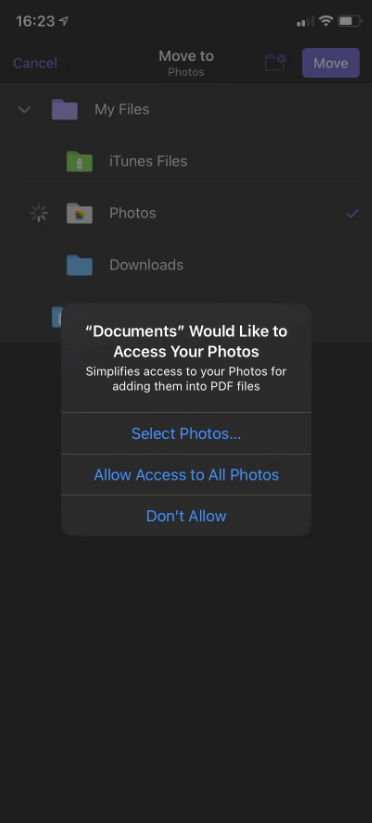
記事からさらにヒントを得ることができます – iPhoneでYouTube動画をダウンロードする方法 および iPadにYouTube動画をダウンロードする方法。
Androidで無料でYouTube動画をダウンロードする方法
ツール:YTBvideoly
Androidの携帯電話にYouTubeの動画をダウンロードする必要がある場合、無料の解決策を求めるなら、選択肢はオンラインサービスを使用することにも限られます。YTBvideolyはオンラインYouTube動画ダウンローダーであり、Androidで無料でYouTubeの動画をダウンロードすることができます。
YTBvideolyは、さまざまな品質レベルでYouTube動画をMP4、3GP、WebM、MP3などにダウンロードするためのサービスです。Androidだけでなく、WindowsやiOSとも互換性があります。したがって、これらのデバイスで無料でYouTube動画をダウンロードする場合は、いつでもこのサービスを利用して作業を完了させることができます。
Androidで無料でYouTube動画をダウンロードするには:
ステップ1. YouTubeからビデオのアドレスをコピーします。
ステップ2. Androidデバイスでブラウザを開き、ytbvideoly.comにアクセスします。
ステップ3. ビデオのリンクを貼り付けて、ダウンロードをクリックします。
ステップ4. YouTubeから動画を携帯電話に取得するために、お好みのビデオオプションを選択してください。
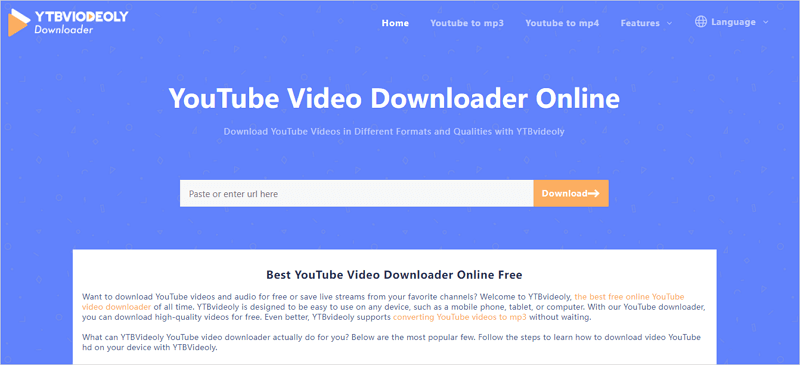
YouTube動画を無料でダウンロードする方法:FAQ
無料のYouTubeビデオダウンローダーツールを使用してYouTubeの動画をダウンロードする際、以下の質問もあるかもしれません:
無料でYouTube動画をダウンロードするためには、以下のツールやサービスがうまく機能します:
· SaveTube
· YouTube 4K Downloader
· SnapSave
· Y2Mate
ラップトップで無料でYouTube動画をダウンロードするには、以下のツールも使用できます:
· SurFast Video Downloader
· KeepVid
· YT1s
モバイルデバイスで無料でYouTube動画をダウンロードするには、Y2MateのようなオンラインYouTubeダウンローダーを使用できます:
· 動画のURLをコピーします。
· ブラウザに移動し、Y2Mateを訪れます。
· 動画のリンクを貼り付け、ダウンロードします。
· ダウンロードリンクのいずれかをクリックして、動画を携帯電話に保存します。
まとめ
コンピューターまたはモバイルデバイスで無料でYouTube動画をダウンロードするかどうかに関わらず、今ではその方法を知っています。デバイスやオペレーティングシステムに関係なく、あなたに適したオプションがあります。数秒で無料でYouTube動画をダウンロードする方法を選んでください。
著者について
関連記事
-
YouTubeからビデオとオーディオをダウンロードする
YouTubeからビデオやオーディオをダウンロードする簡単で実証された方法をチェックし、YouTubeのオーディオやビデオを簡単にダウンロードするために1つを適用してください。
Myra Xian 更新日 -
YouTubeのトピック動画をダウンロードする方法【詳細】
簡単で高速なツール、SurFastビデオダウンローダーの助けを借りて、YouTubeのトピック動画を一度に全てダウンロードする方法を知ることができます。
Myra Xian 更新日 -
YouTubeをM4Vに変換:簡単にYouTubeビデオを変換
この詳しいガイドを読むと、YouTube動画をM4Vにダウンロードして変換する方法がわかります。その後、お使いのデバイスで動画を自由に楽しむことができます。
Myra Xian 更新日

